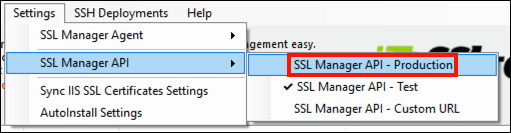Ennen työskentelyä YubiKey-laitteesi kanssa SSL Manager, sinun on asennettava uusin versio (tällä hetkellä 3.2). Asennusohjelman voi ladata napsauttamalla alla olevaa painiketta ja tämä ohjaavat tarjoaa täydelliset asennusohjeet.
SSL Manager on saatavana vain Windowsille, mutta Mac- ja Linux-käyttäjät voivat myös asentaa EV-koodin allekirjoittamisen ja asiakirjojen allekirjoittamisen varmenteet YubiKeys-laitteisiinsa seuraamalla Näiden ohjeiden.
Avainparin luominen ja varmenteen tilaaminen
1. Ennen kuin tilaat varmenteen asennettavaksi YubiKey-laitteeseesi, sinun on ensin luotava avainpari. Jos olet käyttänyt SSL Manager aiemmin huomaat, että on olemassa uusi YubiKey avattava valikko versiossa 3.2.
2. Kun YubiKey on kytketty tietokoneeseen, valitse Yubikey> Luo avainpari valikosta.
3. Luo avainpari valintaikkuna tulee näkyviin. Valitse ensin luomasi avainparin tarkoitus. Täällä aiomme luoda avainparin EV-koodin allekirjoittamista varten.
4. Syötä seuraavaksi Hallinta-avain YubiKey-laitteellesi.
5. Napsauta Luo avainpari painiketta.
6. Muutaman sekunnin kuluttua pitäisi ilmestyä valintaikkuna, jossa sanotaan, että avainpari on luotu. Klikkaa OK -painike hylätä valintaikkuna.
7. Tässä vaiheessa voit valita joko automaattisen tai manuaalisen YubiKey-todistustodistuksen lähettämisen SSL.com: lle. Käytä alla olevia napsautettavia välilehtiä saadaksesi ohjeita kustakin menetelmästä.
8. Aloita automaattinen lähetysprosessi valitsemalla automaattinen lähettäminen vaihtoehto ja napsauttamalla OK painiketta.
9. Näkyviin tulee valintaikkuna, jossa luetellaan pakolliset kentät asiakirjojen allekirjoittamista ja EV-koodin allekirjoitusvarmenteita varten. Klikkaa OK -painike hylätä valintaikkuna.
10. Anna Aiheen tiedot lomakkeessa olevalle todistukselle. Muista lisätä kaikki pakolliset kentät sen tyyppiselle varmenteelle, jonka aiot tilata. Tässä tapauksessa, koska tilaamme EV-sertifikaatin, sisällytämme tietoja yrityksestä, mutta emme yksittäistä henkilöä.
11. Napsauta varmistustehtäviin painiketta.
12. Anna pyydettäessä SSL.com-sivustosi Kirjaudu ja Salasana, napsauta sitten Kirjaudu painiketta.
13. Esiin tulee valintaikkuna, jossa sanotaan, että avainpari on onnistuneesti todistettu. Klikkaa OK -painike hylätä valintaikkuna.
14. Napsauta Lähetä SSL.com: lle painiketta.
15. Maksa tästä ikkuna avautuu. Jos sinulla on sopivia tilauksia, voit valita yhden valitsemalla Olemassa olevat tositteet ja valitsemalla tilauksen. Tässä tapauksessa tässä ei ole olemassa olevia tilauksia, joten teemme uuden seuraavassa vaiheessa.
16. Voit luoda uuden varmenteen tilauksen tarkistamalla Uusi sertifikaattitilaus valintanappi ja valitse varmenteen tyyppi, valitse sitten a Voimassaoloaika avattavasta valikosta. Tässä vain EV-koodin allekirjoittaminen on käytettävissä edellä vaiheessa 14 syöttämiemme aihetietojen vuoksi.
17. Syötä seuraavaksi tilauksen yhteystiedot.
18. Napsauta Maksa tästä painiketta.
19. Näkyviin tulee valintaikkuna, jossa kerrotaan, että tilaus on tehty. Klikkaa OK painiketta sulkeaksesi valintaikkunan.
20. Uusi tilauksesi näkyy pääsääntöisesti odottavana SSL Manager ikkunassa.
21. Jos kirjaudut SSL.com-tilillesi, huomaat, että uusi tilaus on läsnä tilalla validointi vaaditaan.
22. Tässä vaiheessa sinun on suoritettava tilaamasi varmenteen tyypin tarvittavat vahvistusvaiheet. Lisätietoja:
- EV-koodin allekirjoittamista varten: Laajennetun validoinnin (EV) vaatimukset
- Asiakirjan allekirjoittamista varten: Organisaation / yksilöllisen validoinnin (OV / IV) vaatimukset
23. Kun varmenteen tilaus on vahvistettu ja annettu, tilauksen tila muuttuu Todistus myönnetty vuonna SSL Manager ikkunassa.
24. Jos haluat asentaa varmenteen YubiKey-laitteeseesi, napsauta tilausta hiiren kakkospainikkeella ja valitse Asenna varmenne valikosta.
25. Syötä YubiKeyn hallinta-avain ja PIN-koodi ja napsauta sitten Tuo varmenne painiketta.
26. Näyttöön tulee valintaikkuna, kun varmenne on tuotu. Klikkaa OK painiketta sulkeaksesi valintaikkunan.
27. SSL Manager näyttää nyt uuden varmenteen nimellä asennetaan.
8. Aloita manuaalinen lähetysprosessi valitsemalla manuaalinen lähettäminen vaihtoehto ja napsauttamalla OK painiketta.
9. Tässä vaiheessa voit halutessasi lähettää varmenteen tilauksen kautta SSL Manager tai SSL.com-käyttäjäportaalin tilisi. Käyttää SSL Manager, valitse vain YubiKey> Tilaustodistus valikosta, vaihda sitten välilehtiä tässä ohjeessa ja jatka vaiheesta 9 automaattisessa lähetystavassa.
10. Jos haluat tehdä tilauksesi SSL.com-käyttäjäportaalissa, valitse YubiKey> Avainparin vahvistus valikosta.
11. Valitse luomasi avainparin tarkoitus ja napsauta sitten varmistustehtäviin painiketta.
12. Uusi ikkuna tulee näkyviin todistaminen ja väli- todistukset. Näitä voidaan käyttää SSL.com-käyttäjäportaalin sertifikaattitilausten kanssa todistamaan, että avainpari on luotu YubiKeyllesi. Tässä vaiheessa voit joko kopioida ja liittää varmenteet tekstitiedostoon myöhempää käyttöä varten tai siirtyä suoraan seuraavaan vaiheeseen käyttäjätiliportaalissasi.
13. Seuraava vaihe on liittää todistus ja välitodistukset sertifikaattitilaukseen SSL.com-käyttäjätiliportaalissasi. Luo uusi tilaus tai siirry olemassa olevaan tilaukseen ja napsauta sitten avata linkki.
14. Napsauta hoitaa linkki, alla todistaminen.
15. Kopioi ja liitä todistustodistus ja välitodistus ja napsauta sitten Lähetä painiketta.
16. Kun todistus on onnistunut, näytön yläreunaan ilmestyy vihreä lippu.
17. Tässä vaiheessa, jos et ole vielä käynyt läpi tilauksen vahvistusta, sinun on suoritettava tarvittavat vahvistusvaiheet tilaamallesi varmentetyypille. Lisätietoja:
- EV-koodin allekirjoittamista varten: Laajennetun validoinnin (EV) vaatimukset
- Asiakirjan allekirjoittamista varten: Organisaation / yksilöllisen validoinnin (OV / IV) vaatimukset
18. Kun sertifikaattitilauksesi on vahvistettu ja annettu, napsauta sitä download linkki portaalissa.
19. Napsauta download linkki merkitty yksi nippu ja tallenna tiedosto tietokoneellesi.
20. Nyt voit asentaa varmenteen YubiKey-laitteeseesi. Navigoida johonkin YubiKey> Tuo varmenne vuonna SSL Manager valikosta.
21. Valitse Varmenteen tarkoitus. Tätä tilausta varten se on EV-koodin allekirjoittaminen.
22. Syötä YubiKey-tunnuksesi Hallinta-avain ja PINja käytä sitten selailla -painiketta valitaksesi vaiheessa 19 lataamasi varmenteen.
23. Napsauta Tuo varmenne painiketta.
24. Näyttöön tulee valintaikkuna, kun varmenne on tuotu. Klikkaa OK painiketta sulkeaksesi valintaikkunan.
25. Sinut palautetaan SSL Manager ikkuna. Huomaa, että toisin kuin automaattisessa prosessissa, manuaaliset tilaukset eivät näy sovellusikkunassa. Todistus kuitenkin is asennettu YubiKeylle.